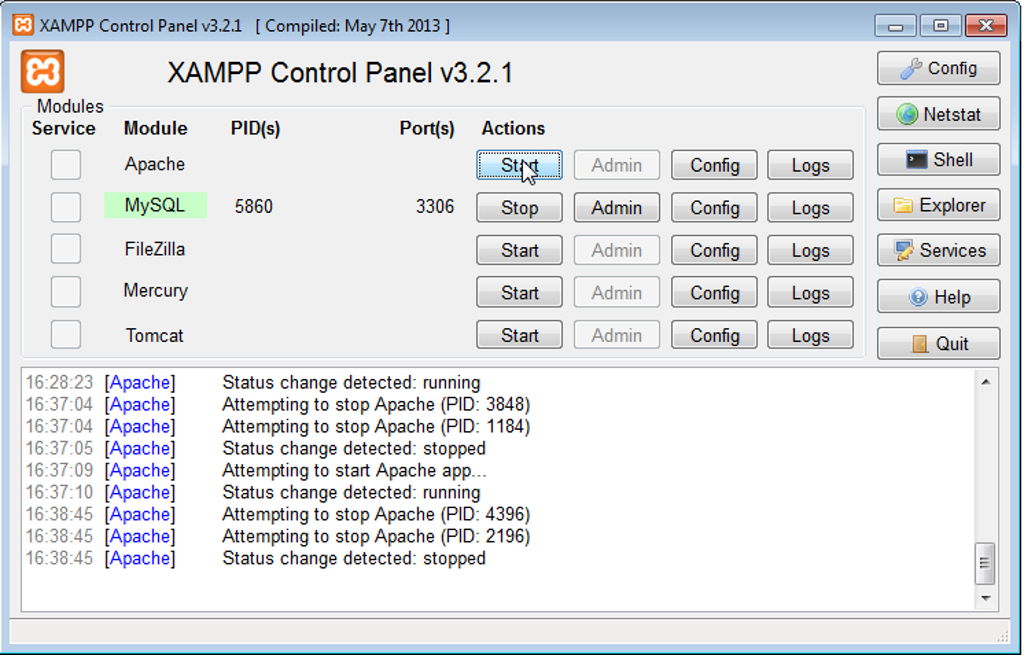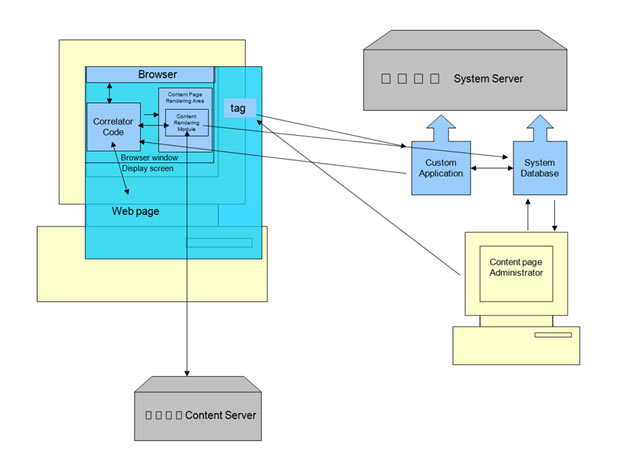Índice de contenidos
¿Cómo se cambia la pantalla de inicio de sesión en Windows 8?
Utilice los siguientes pasos para cambiar el fondo de la pantalla de inicio en Windows 8.1.
- Presione la tecla de Windows () + C, o deslice el dedo desde el borde derecho de la pantalla para abrir sus Accesos, luego seleccione Configuración.
- Toque o haga clic en Personalizar.
- Seleccione una imagen de fondo, un color y un color de acento.
¿Cómo cambio mi pantalla de bloqueo de Windows?
Para cambiar la imagen de la pantalla de bloqueo:
- Para acceder a él, abra el acceso a Configuración (presione la tecla de Windows + I para abrir rápidamente el acceso a Configuración desde cualquier lugar de Windows)
- Seleccione cambiar configuración de PC.
- Seleccione la categoría Personalizar y seleccione Pantalla de bloqueo.
¿Cómo cambio el tiempo de la pantalla de bloqueo en Windows 8?
Para agregar la configuración del tiempo de espera de la pantalla de bloqueo a las Opciones de energía, debe cambiar la configuración del registro.
- Abra el Panel de control en la vista de iconos grandes o pequeños.
- En la configuración del lado izquierdo, seleccione Elegir cuándo apagar la pantalla.
- Haga clic en Cambiar la configuración avanzada de energía.
- Ahora, desplácese hacia abajo hasta Mostrar y expándalo.
¿Cómo cambio mi pantalla de bloqueo de Windows 10?
Para comenzar a personalizar Windows 10, diríjase a su escritorio, haga clic derecho sobre él y haga clic en Personalizar. La configuración de personalización le permite cambiar los colores de fondo y el acento, la imagen de la pantalla de bloqueo, el fondo de pantalla y los temas de su PC.
¿Cómo cambio mi pantalla de inicio en Windows 8?
Para cambiar el fondo de la pantalla de inicio:
- Desplace el mouse en la esquina inferior derecha para abrir la barra Accesos y luego seleccione el acceso Configuración. Seleccionar el acceso a Configuración.
- Haz clic en Personalizar. Haciendo clic en Personalizar.
- Seleccione la imagen de fondo y el esquema de color deseados. Cambiar el fondo de la pantalla de inicio.
¿Cómo cambio mi fondo de Windows 8?
Para cambiar su fondo en el escritorio de Windows 8, siga estos pasos:
- 1 Haga clic con el botón derecho en su escritorio y seleccione Personalizar.
- 2 Seleccione Fondo de escritorio en la parte inferior izquierda de las ventanas.
- 3 Haga clic en una nueva imagen para el fondo.
- 4 Decida si desea rellenar, ajustar, estirar, en mosaico o centrar la imagen.
¿Cómo personalizas tu pantalla de bloqueo?
Para configurar o cambiar su pantalla de bloqueo:
- Ir a la configuración.
- Presiona Seguridad y ubicación> Bloqueo de pantalla.
- Tendrá que confirmar su PIN, contraseña o patrón actual si tiene uno.
- A continuación, vuelva a la configuración de Seguridad y ubicación, toque Preferencias de pantalla de bloqueo.
- Toque En la pantalla de bloqueo y elija una de las tres opciones:
¿Cómo cambio mi pantalla de bloqueo en Windows 10 sin configuración?
Para hacer esto, use estas instrucciones:
- Utilice la tecla de Windows + el método abreviado de teclado X para abrir el menú de usuario avanzado y seleccione Opciones de energía.
- Haga clic en el enlace Cambiar la configuración del plan para el plan seleccionado.
- Haga clic en el enlace Cambiar la configuración avanzada de energía.
- En Configuración avanzada, desplácese hacia abajo y expanda la Configuración de pantalla.
¿Cómo cambio el tiempo de la pantalla de bloqueo en Windows?
Cómo configurar su computadora para bloquear su pantalla automáticamente: Windows 7 y 8
- Abra el Panel de control. Para Windows 7: en el menú Inicio, haga clic en Panel de control.
- Haga clic en Personalización y luego en Protector de pantalla.
- En el cuadro Esperar, elija 15 minutos (o menos)
- Haga clic en En reanudar, muestre la pantalla de inicio de sesión y luego haga clic en Aceptar.
¿Cómo cambio el reloj en mi pantalla de bloqueo?
Nota: no puede cambiar el tiempo de bloqueo automático en el modo de ahorro de energía.
- Inicie Configuración desde la pantalla de inicio.
- Toque Pantalla y brillo.
- Toque Bloqueo automático.
- Toque el tiempo que prefiera: 30 segundos. 1 minuto. 2 minutos. 3 minutos. 4 minutos. 5 minutos. Nunca.
- Toque el botón Pantalla y brillo en la parte superior izquierda para volver.
¿Cómo soluciono la pantalla de bloqueo en Windows 10?
Ahora expanda “Configuración de fondo del escritorio -> Presentación de diapositivas” y configure la opción “Con batería” en “Disponible” en el cuadro desplegable. Aplique los cambios y también puede solucionar el problema. Si la opción “Presione Ctrl + Alt + Supr para desbloquear” está habilitada en su computadora con Windows 10, la función de presentación de diapositivas de la pantalla de bloqueo no funcionará.
¿Cómo desactivo la pantalla de bloqueo de Windows?
Cómo deshabilitar la pantalla de bloqueo en la edición Pro de Windows 10
- Haga clic con el botón derecho en el botón Inicio.
- Haga clic en Buscar.
- Escribe gpedit y presiona Enter en tu teclado.
- Haga doble clic en Plantillas administrativas.
- Haga doble clic en Panel de control.
- Haga clic en Personalización.
- Haga doble clic en No mostrar la pantalla de bloqueo.
- Haga clic en habilitado.
Foto del artículo de “Flickr” https://www.flickr.com/photos/topgold/8121242759
¿Como esta publicación? Comparte con tus amigos: